Escribir por voz en WhatsApp con Gboard
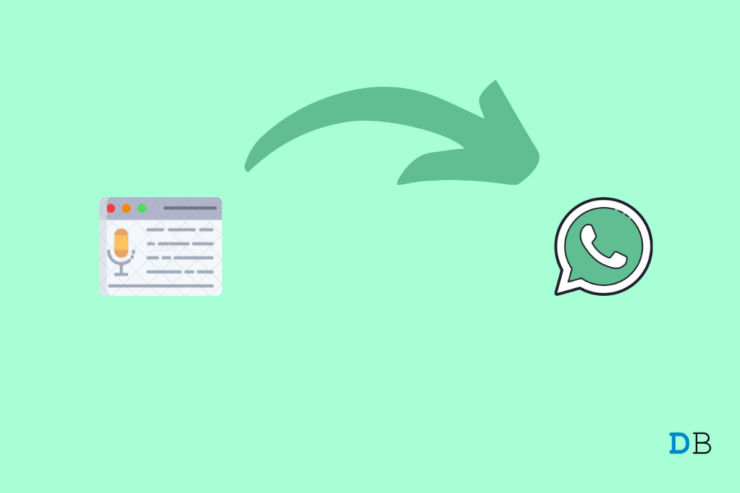
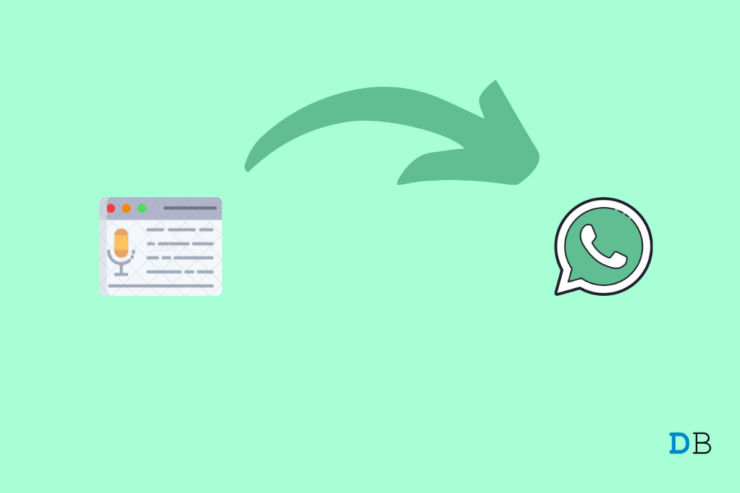
WhatsApp es una aplicación que muchas personas instalan primero en su teléfono. Con las constantes actualizaciones, ahora es posible escribir mensajes con la voz a través del teclado (no la nota de voz). Usar dictado por voz acelera la redacción y reduce la necesidad de teclear manualmente.
Por qué usar la escritura por voz
La escritura por voz no sustituye a todas las situaciones, pero aporta ventajas claras:
- Escritura más rápida en mensajes largos.
- Evita teclear con los dedos en movilidad.
- Útil para usuarios con dificultades de motricidad fina.
- Los teclados suelen aplicar corrección automática que mejora la precisión.
Importante: la precisión depende del ruido ambiental, del idioma seleccionado y de los permisos de grabación.
Cómo activar la escritura por voz en Gboard
Sigue estos pasos para mostrar el icono del micrófono y habilitar el dictado en Gboard.
- Abre Ajustes en tu teléfono.
- Desplázate y toca Sistema.
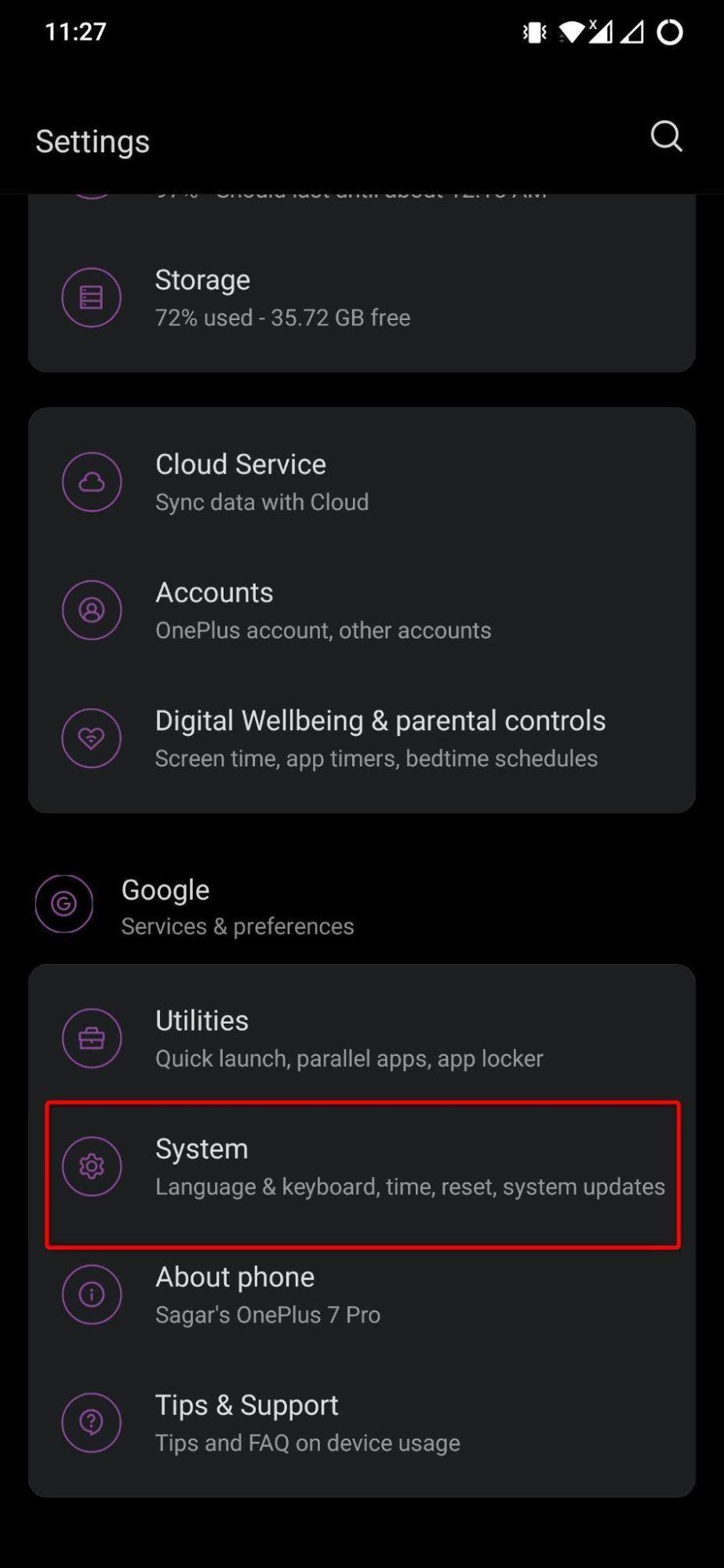
- Toca Idiomas y entrada.

- Pulsa en Teclado virtual y, bajo teclados disponibles, selecciona Gboard.


- En el menú de Gboard toca Escritura por voz y actívala.

- Para que el micrófono aparezca en la franja superior del teclado, ve a Corrección de texto y activa la opción Mostrar franja de sugerencias.

Nota: en algunos móviles (marca y versión de Android) las rutas pueden variar ligeramente. Los pasos anteriores se basan en Android puro y en OnePlus como referencia.
Cómo usar la escritura por voz en WhatsApp con Gboard
- Abre WhatsApp.
- Entra en el chat al que quieras enviar un mensaje.
- Toca el campo de texto para que aparezca Gboard.
- Pulsa el icono del micrófono en la franja superior del teclado.

- Otorga permisos de grabación si se te solicita. Gboard empezará a transcribir lo que digas.

- Di los signos de puntuación en el idioma del teclado (en español: “punto”, “coma”, “signo de interrogación”), y di “nueva línea” si quieres un salto de línea.
Consejo rápido: habla claro y a un volumen constante. Mantén el micrófono del teléfono despejado.
Comandos de puntuación y edición comunes (en español)
- “punto” → .
- “coma” → ,
- “signo de interrogación” → ¿ ? (según contexto)
- “signo de exclamación” → ¡ !
- “nueva línea” → salto de línea
- “borrar eso” o “eliminar” → (puede depender del teclado para edición por voz)
Los comandos exactos varían según el idioma y la versión del teclado.
Cómo usar la escritura por voz en Microsoft SwiftKey
Microsoft SwiftKey también ofrece dictado y tiene dos accesos rápidos:
- Instala SwiftKey desde la tienda si no lo tienes.
- Ve a Ajustes > Sistema > Idioma y entrada > Teclado virtual y selecciona SwiftKey como teclado predeterminado.

- Abre WhatsApp y el chat deseado.
- En SwiftKey puedes usar dos métodos para activar voz:
- Pulsa el icono de tres puntos en la franja superior y elige Escritura por voz.
- Mantén pulsada la tecla de coma “,” para abrir el dictado.


Ambos teclados permiten dictar con una precisión alta cuando hay buena conexión y ambiente silencioso.
Alternativas y otros teclados compatibles
- Teclados con dictado integrado: Gboard, SwiftKey, AnySoftKeyboard (con complementos), teclados de fabricantes (Samsung Keyboard) suelen ofrecer alternativas.
- Accesos directos por voz del propio sistema: algunos móviles permiten dictado global desde la barra de entrada sin cambiar el teclado.
Si prefieres no cambiar de teclado, comprueba si tu teclado actual tiene la opción de dictado o acceso a la API de voz del sistema.
Mini‑metodología: antes de dictar (lista rápida)
- Selecciona idioma del teclado (español de España o de Latinoamérica según prefieras).
- Prueba el micrófono con una nota corta para evaluar la precisión.
- Reduce ruido de fondo: sube el volumen o muévete a un lugar más silencioso.
- Revisa el texto antes de enviar para corregir nombres propios y siglas.
Solución de problemas (cuando falla)
- No aparece el micrófono: revisa que hayas habilitado “Escritura por voz” y “Mostrar franja de sugerencias” en Gboard.
- No se transcribe nada: comprueba permisos de micrófono para la app de teclado en Ajustes > Aplicaciones > Gboard/SwiftKey > Permisos.
- Mala precisión: cambia el idioma o prueba a dictar frases más cortas; también reinicia la app o el teléfono.
- Funciona solo con internet: algunos motores de reconocimiento usan procesamiento en la nube; sin conexión la precisión puede bajar o desactivarse.
Importante: si el reconocimiento depende de la nube, la privacidad y el tratamiento de audio siguen las políticas del proveedor (Google, Microsoft). Revisa las políticas de privacidad si te preocupa el envío de audio a servidores.
Lista de comprobación por perfil (role‑based)
Para usuarios ocupados:
- Activa dictado y prueba en un chat de pruebas.
- Aprende 3 comandos de puntuación básicos.
- Revisa mensajes largos antes de enviar.
Para personas con dificultades de escritura:
- Activa dictado y subtítulos si el teclado lo permite.
- Configura atajos de texto para firmas o frases comunes.
Para administradores de TI:
- Confirma permisos y políticas MDM si es un dispositivo corporativo.
- Informa a usuarios sobre el flujo de datos para cumplir regulaciones internas.
Buenas prácticas de privacidad
- Lee la política de privacidad del teclado (Google, Microsoft u otro proveedor) para entender cómo se procesan las grabaciones.
- Evita dictar información extremadamente sensible (contraseñas, números de tarjeta) en servicios de reconocimiento en la nube.
- En entornos corporativos, valora soluciones on‑device que eviten enviar audio a servidores externos.
Ejemplos y contraejemplos (cuándo no usarlo)
- Útil cuando: redactas mensajes largos, estás en movimiento o tienes dificultades para teclear.
- No recomendado cuando: estás en un lugar ruidoso, necesitas precisión absoluta en nombres técnicos, o manejas información sensible que no quieres enviar a la nube.
Pequeña guía de aceptación (Criterios de revisión)
Antes de considerar que la configuración está lista:
- El micrófono aparece en la franja del teclado.
- El dictado transcribe, al menos, el 80% de lo dicho en un entorno silencioso.
- El usuario puede insertar signos de puntuación por voz y corregir errores con el teclado.
Preguntas frecuentes
¿Funciona la escritura por voz sin conexión a Internet?
Depende del motor: algunos teclados ofrecen dictado offline parcial si has descargado el paquete de idioma; otros requieren conexión para un reconocimiento más preciso.
¿Se guarda mi voz en servidores externos?
Los proveedores pueden procesar audio en la nube para el reconocimiento. Revisa la política de privacidad de Gboard o SwiftKey para detalles.
¿Puedo usar dictado con otros idiomas en el mismo chat?
Sí. Cambia el idioma del teclado o añade varios idiomas en la configuración de Gboard/SwiftKey para que reconozcan distintos idiomas al dictar.
Resumen y siguientes pasos
La escritura por voz acelera la redacción de mensajes en WhatsApp y es sencilla de activar en Gboard y SwiftKey. Activa los permisos de micrófono, prueba en un chat y adapta los comandos de puntuación a tu idioma. Si te preocupa la privacidad, revisa las políticas del proveedor o busca opciones que procesen voz localmente.
Notas finales:
- Practica comandos de puntuación en voz alta para aumentar la fluidez.
- Usa la lista de comprobación antes de dictar para evitar errores comunes.
Breve anuncio: Si quieres más guías paso a paso sobre teclados y accesibilidad en Android, suscríbete al canal o deja tus dudas en los comentarios.
Materiales similares

Podman en Debian 11: instalación y uso
Apt-pinning en Debian: guía práctica

OptiScaler: inyectar FSR 4 en casi cualquier juego
Dansguardian + Squid NTLM en Debian Etch

Arreglar error de instalación Android en SD
